기 타 중국 Snapshot 백업 복원 소스를 활용하여 보았습니다
2022.01.11 23:29
중국 PE에 포함되어 있던 pecmd.exe로 만들어진 Snapshot 백업 복원 프로그램 관련한 사용기를 쓰고나서..이제서야...이 소스를 저의 스타일
대로..수정해서 활용을 하여 보았습니다
pecmd.exe 관련해서는 도움말 이외에 다른 정보를 쉽게 배울수 없어서 pe에 포함된 pecmd.ini나 고수님이나 중국 작품에 관심을 가지게 되네요.
덕분에 이번에도 배우는것들이 있네요.
원본의 경우 C~L 까지만 확인하는것이어서..Y: 드라이브를 만들어서 테스트용으로 쓰는 저의 경우를 생각해서..하드의 모든 드라이브를 체크하는것
으로 하였습니다..복구시스템용이어서 USB는 검색하지 않습니다
프로그램 겉 모습은 비슷하지만..오토잇으로 된 작품과 비슷한 형태로 구성을 해서 속 내용은 많이 달라졌습니다
중국 프로그램을 이렇게 활용하였구나 하는 정도로 보아 주십시요
1. 노안이어서..버튼 크기는 조금 키웠습니다.. Windows\System32 폴더와 Backup 폴더를 검색해서 윈도우 파티션과 백업용 파티션으로 표시를
하여 줍니다..기존에 사용하는 프로그램과 같은 형태가 되어서 편하죠...백업용 파티션에 백업파일이 있으면 백업파일을 표시하여 줍니다
기본 설정이 되어 있으면 파티션이나 백업파일 선택없이 바로 백업,복원을 할수가 있습니다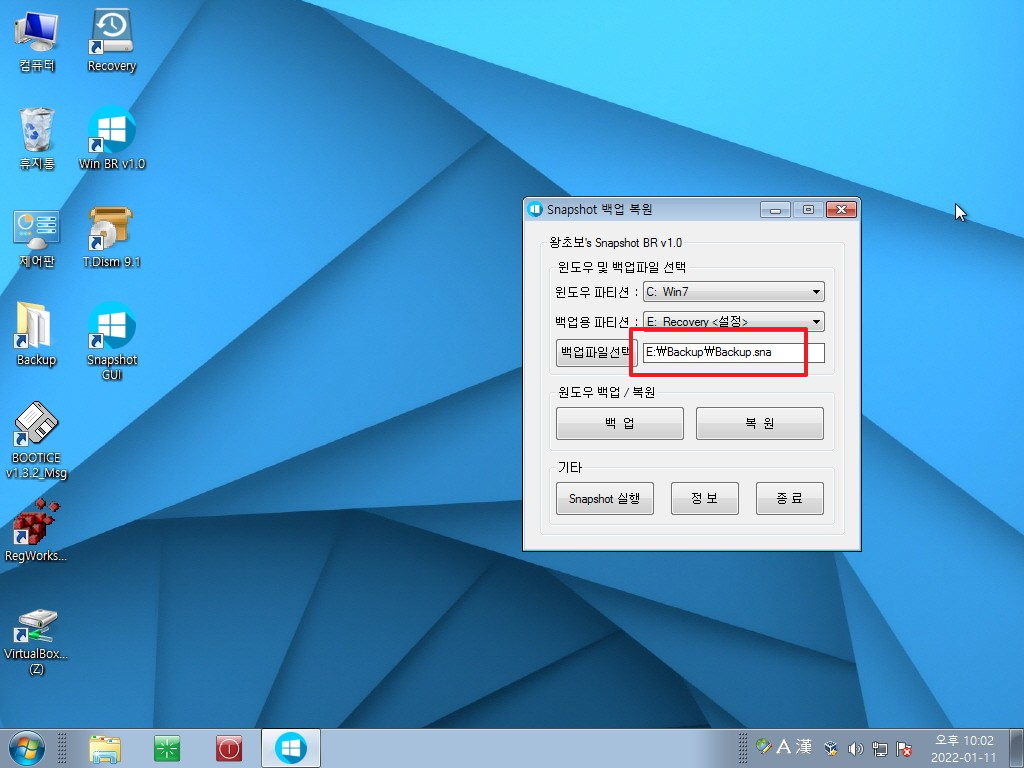
2. 윈도우 파티션에는 Windows\System32 가 있는 파티션을 모두 표시하고..Backup 폴더가 있는 파티션도 모두 표시를 합니다.. 윈도우 파티션에
등록된 파티션은 백업용 파티션에 표시되지 않습니다
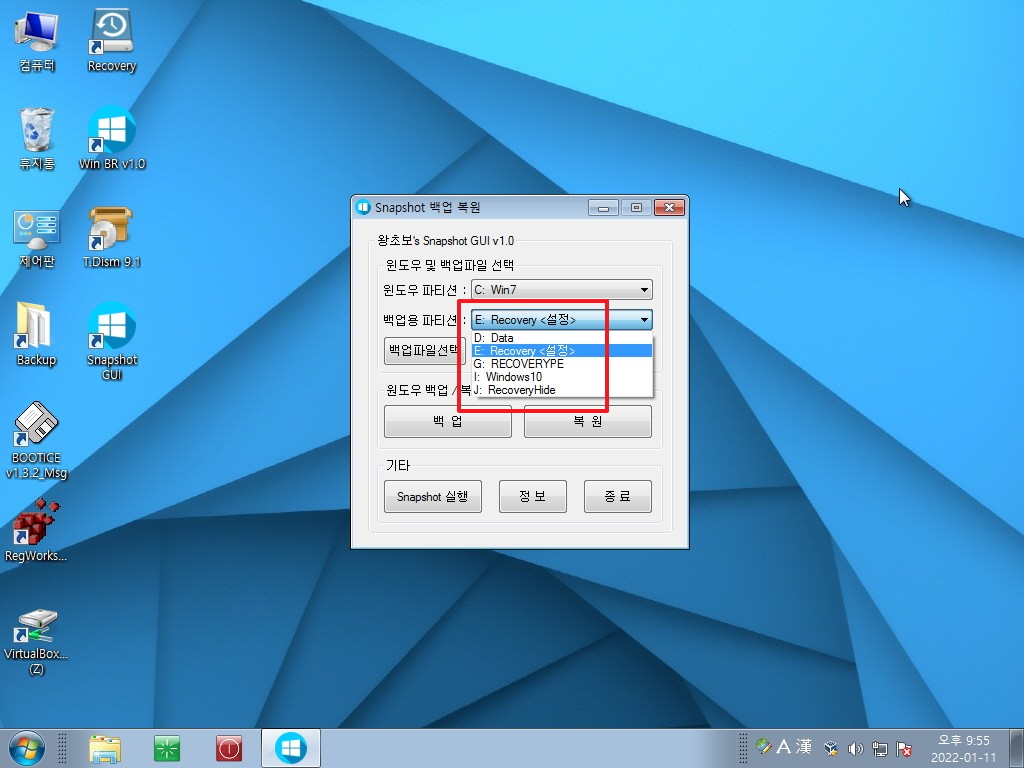
3. Windows\System32 폴더가 0개 이거나 2개이상이면...메세지 대신에 아래처럼 표시를 하여 줍니다
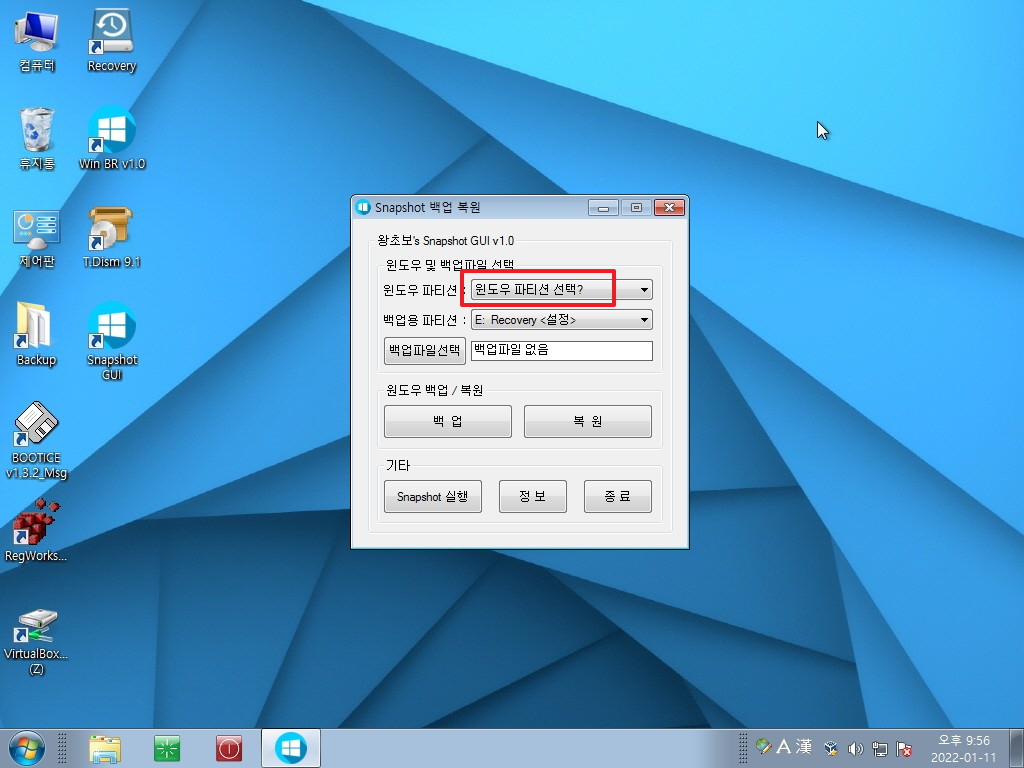
4.Windows\System32 폴더가 있는 것을 다 보여주고 선택해서 백업이나 복원을 할수 있도록 하였습니다..중국 원본의 경우 모든 드라이브를 보여
주어서 혼란스러워 이렇게 간격하게 하여 보아습니다
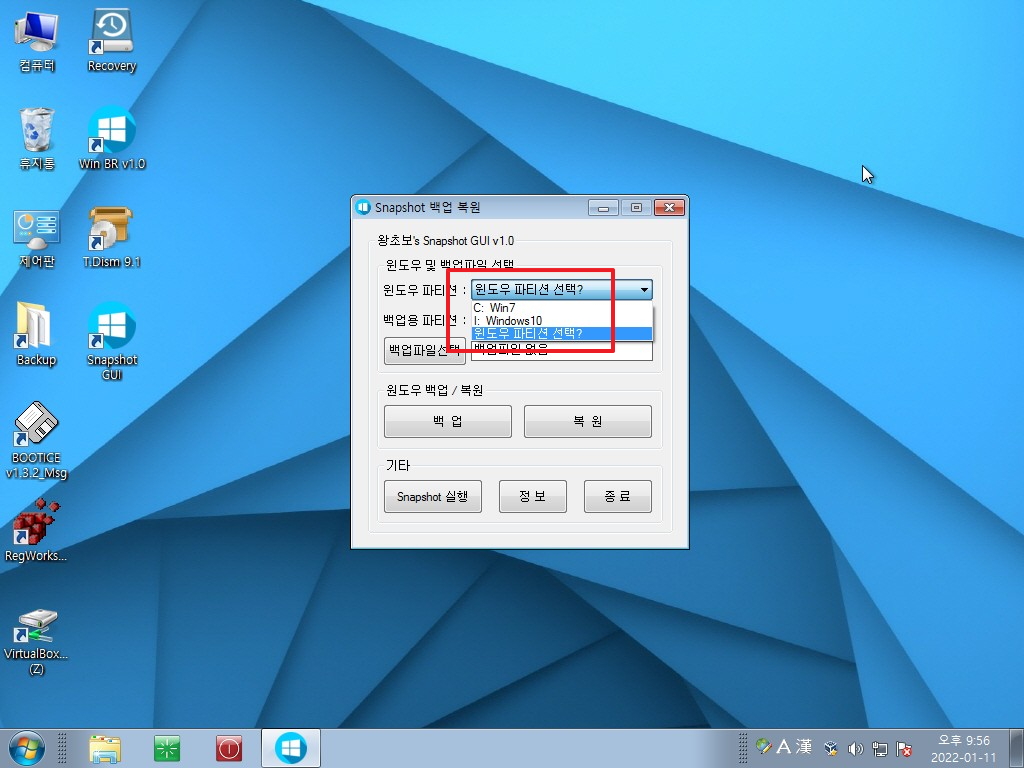
5. 백업,복원은 파티션들이 선택이 되어야 진행이 됩니다
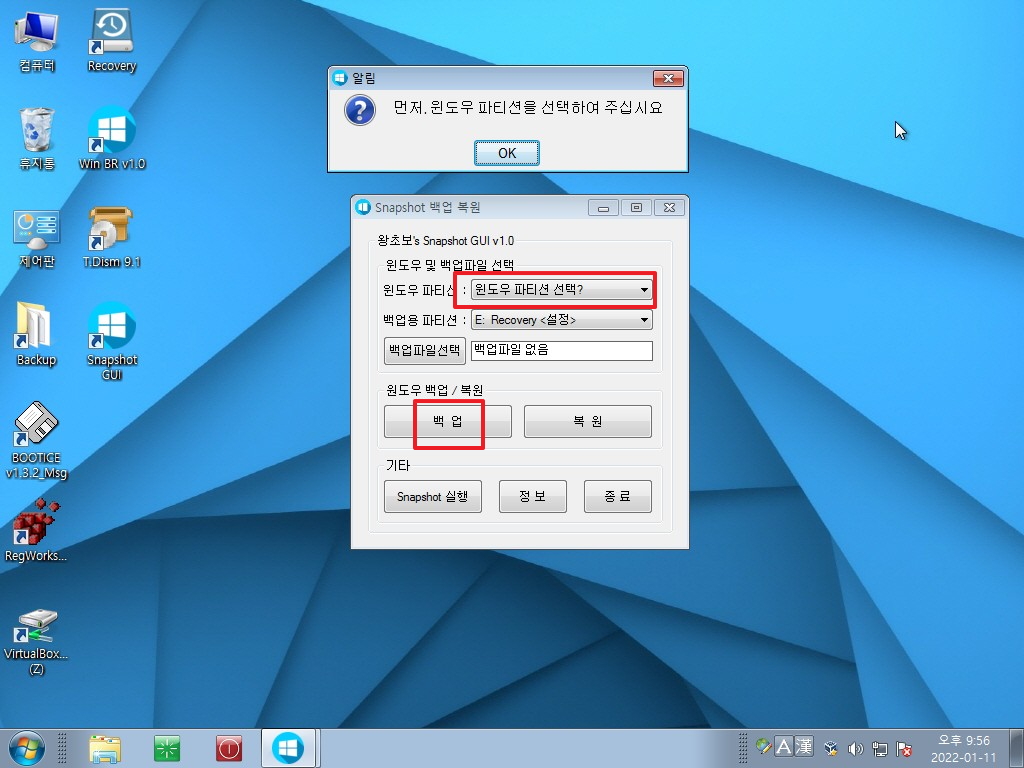
6. 복원은 백업파일을 항목에 파일 경로가 표시가 되어야 진행이 됩니다
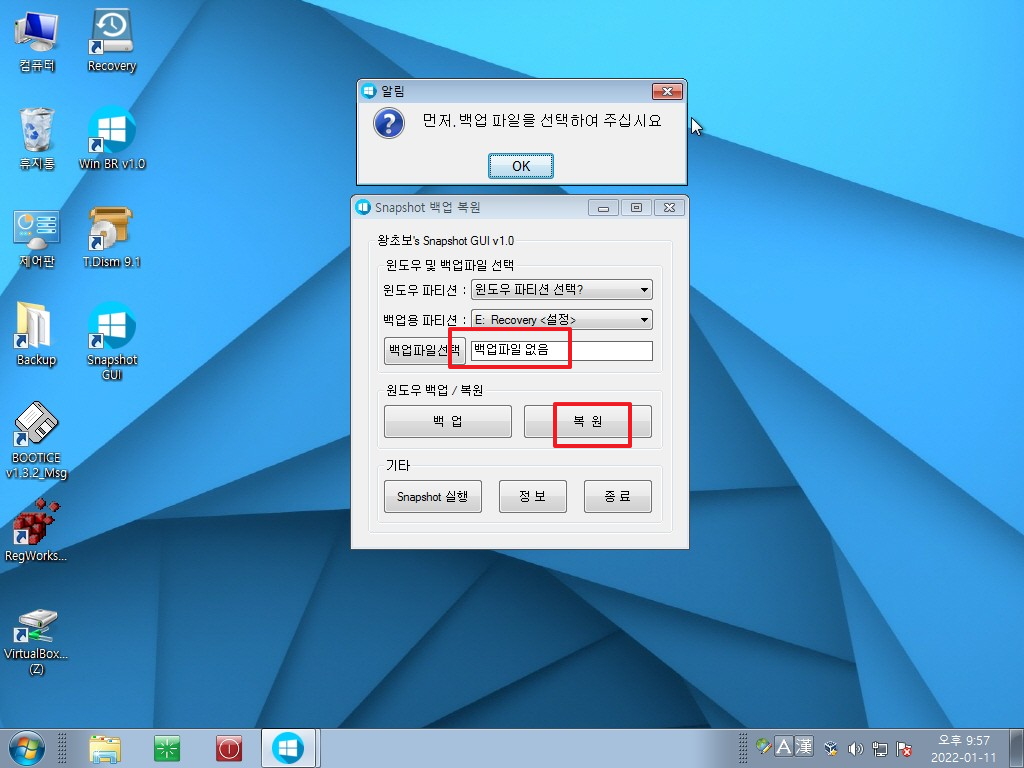
7. 안내 메세지는..항상 하듯이 안전을 위해서 볼륨명을 확인할수 있도록 하였습니다..
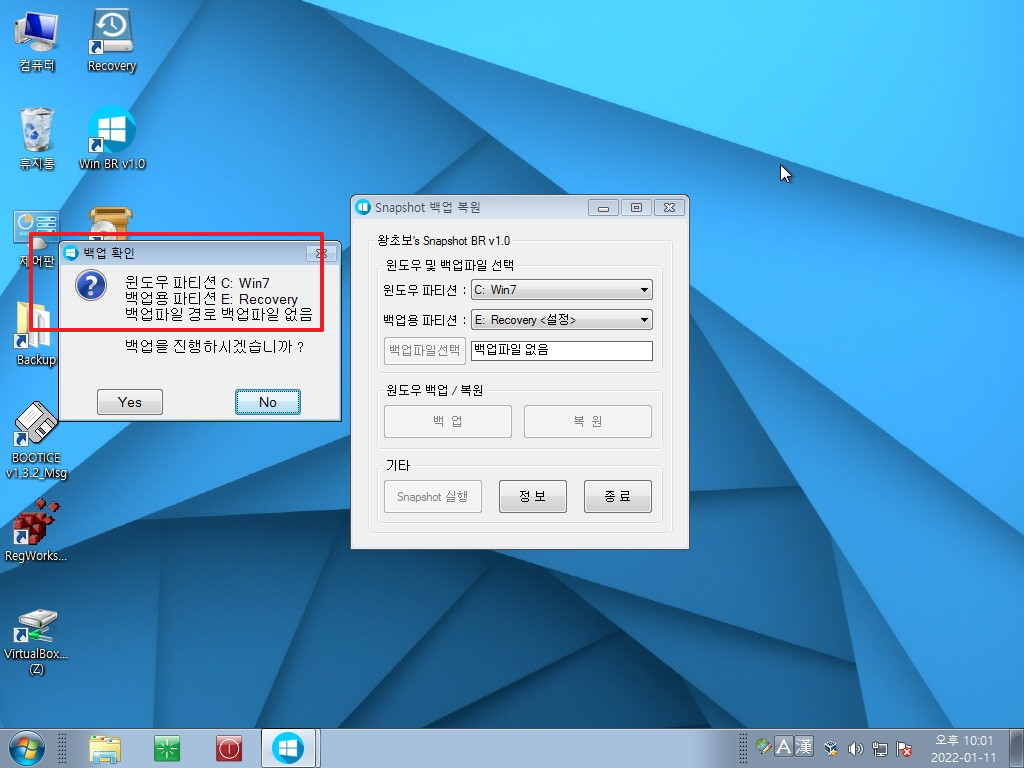
8. 윈도우에서 백업중입니다.
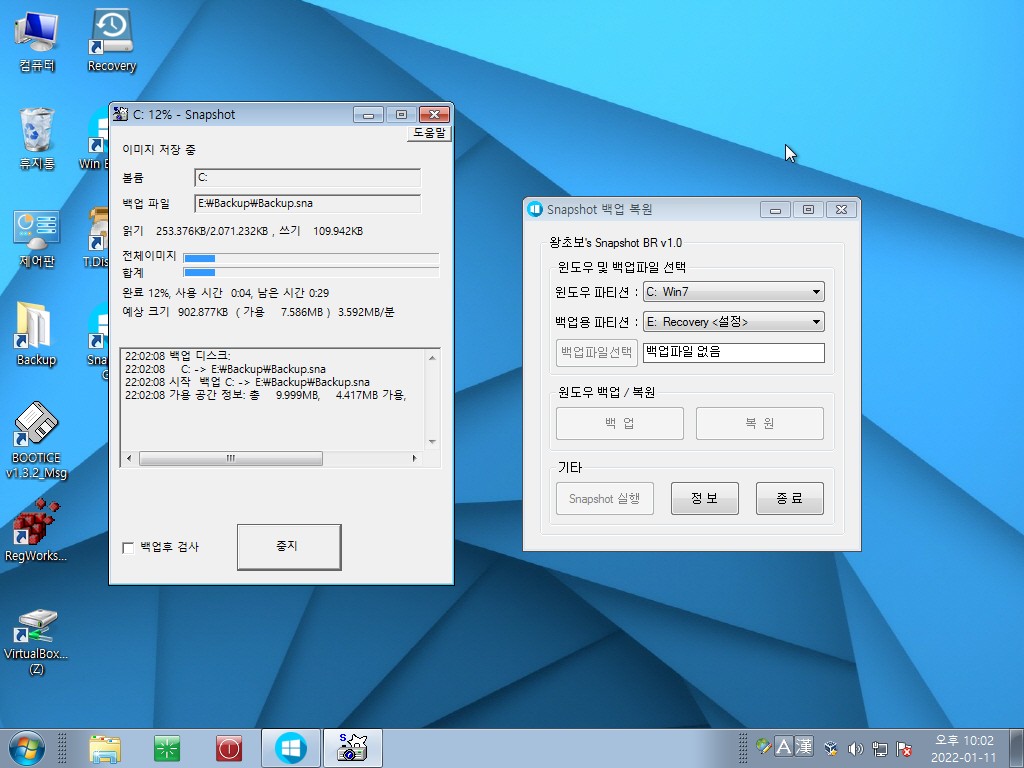
9. 백업이 완료되어 백업파일이 생겨서 백업파일란에 경로를 보여주고 있습니다
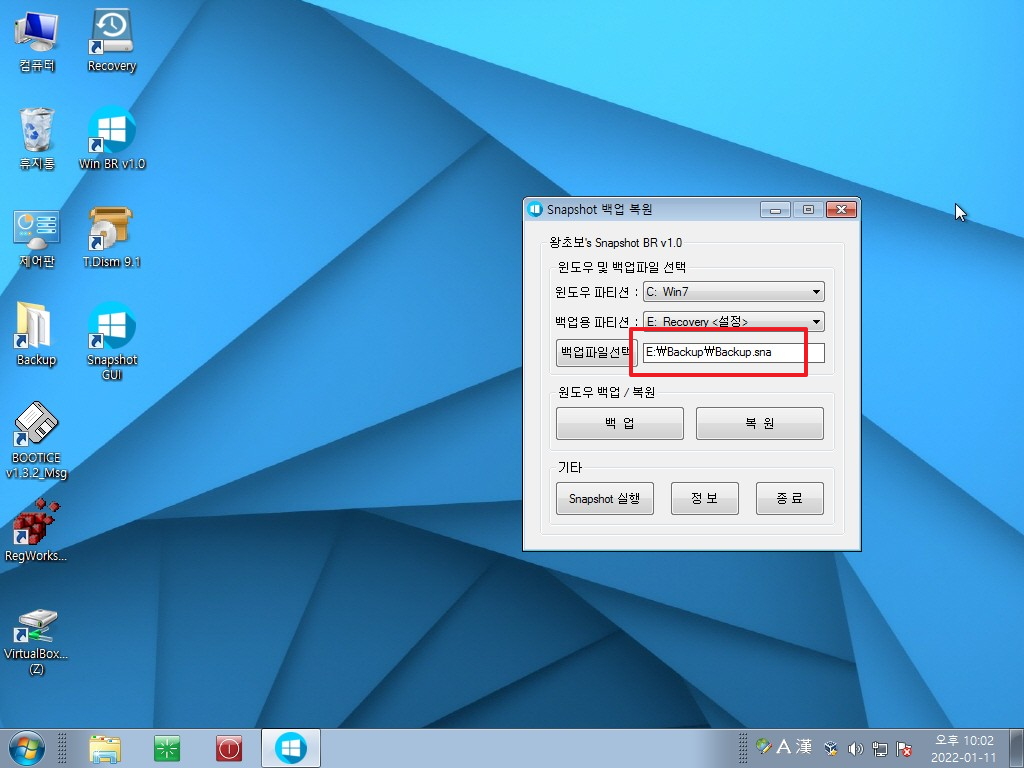
10. 복원은 1번의 파일 경로로 하는것이어서 볼륨명은 제외를 하였습니다
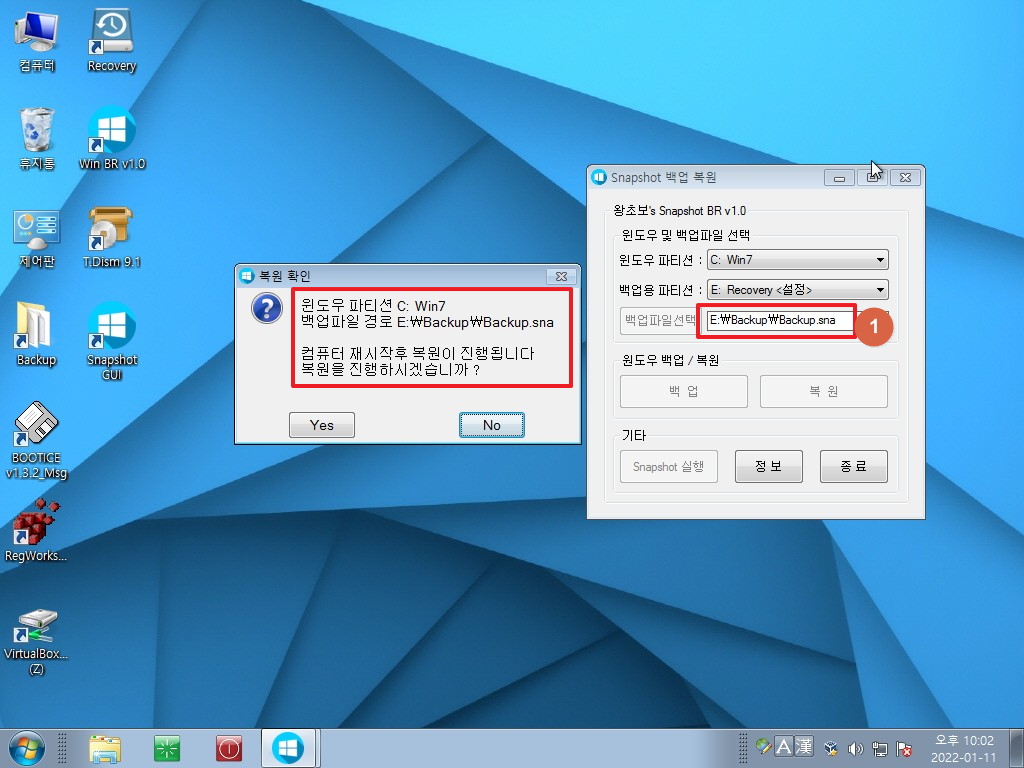
11. 재부팅후 복원중입니다
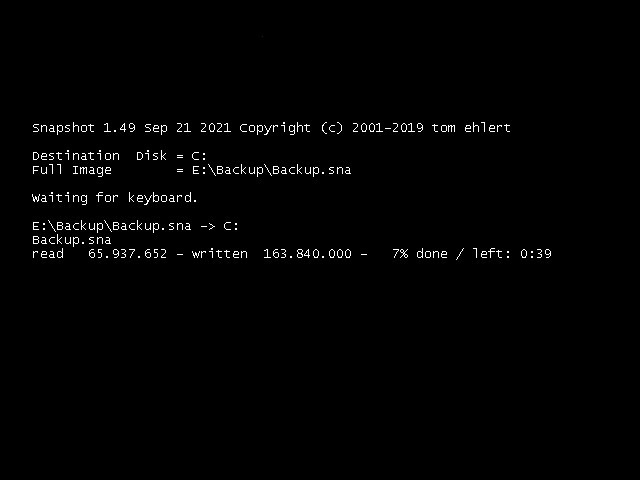
12. 기본 설정이 있으면 cmd 원클릭 처럼 바로 백업, 복원 진행을 할수가 있습니다
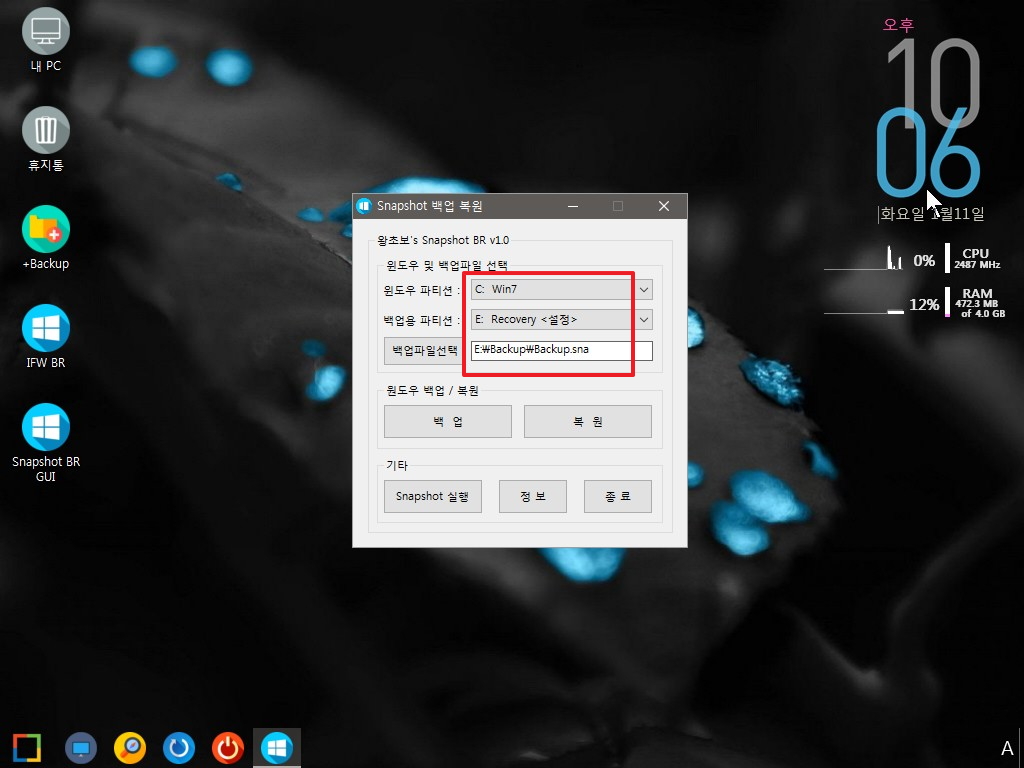
13. 백업은 윈도우때와 같죠...
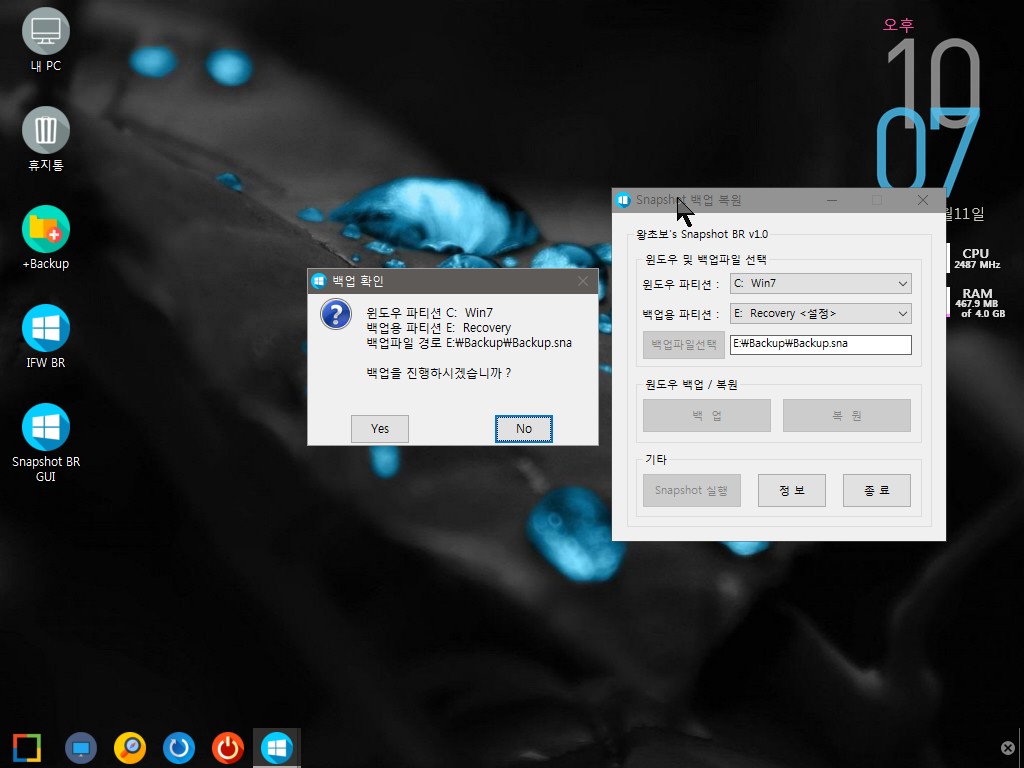
14. 백업까지 진행을 하여 보았습니다
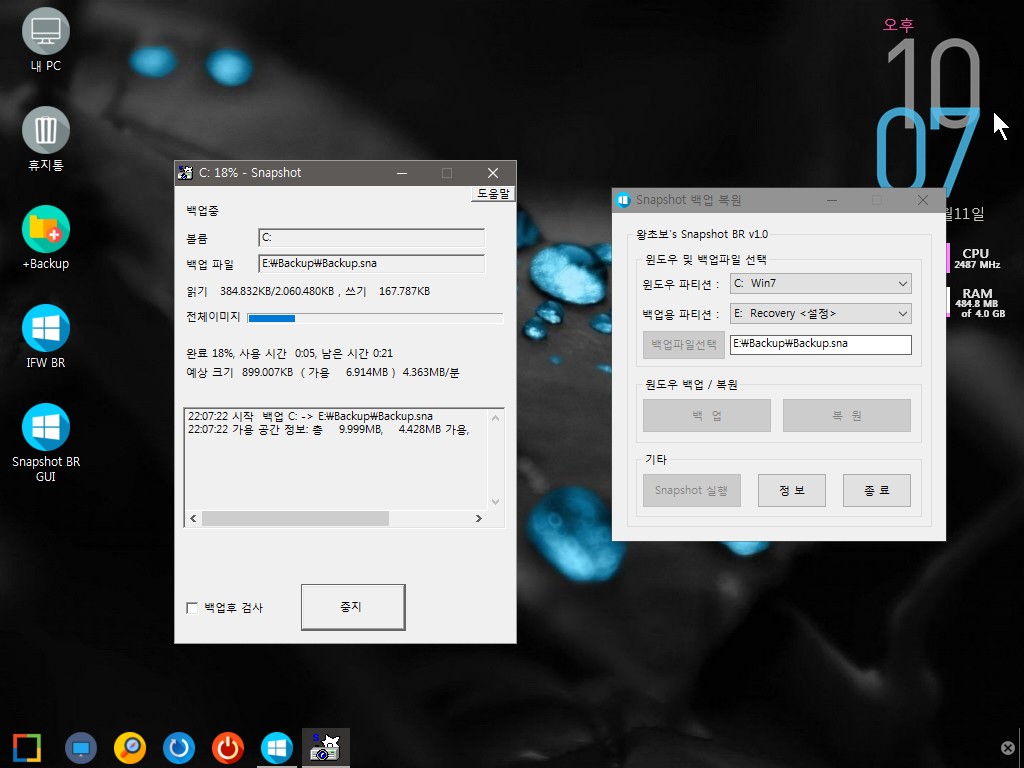
15. 상황에 따라서 윈도우 파티션을 포맷을 해서 Windows\System32 폴더가 없는 경우입니다..cmd에서는 Windows\System32 폴더를 만든후
다시 검색을 해서 진행을 했었습니다, 백업 버튼도 아예 비활성입니다
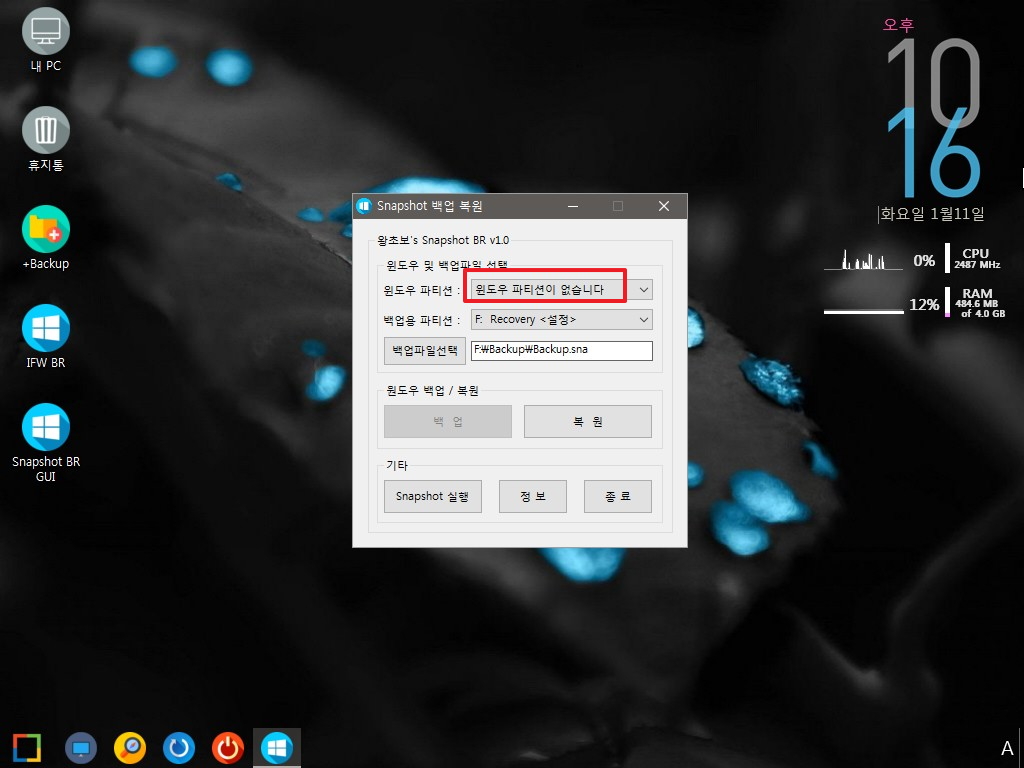
16. 윈도우 파티셔을Backup 폴더가 있는 파티션을 제외한 모든 파티션을 보여 줍니다..선택해서 복원을 하면 됩니다
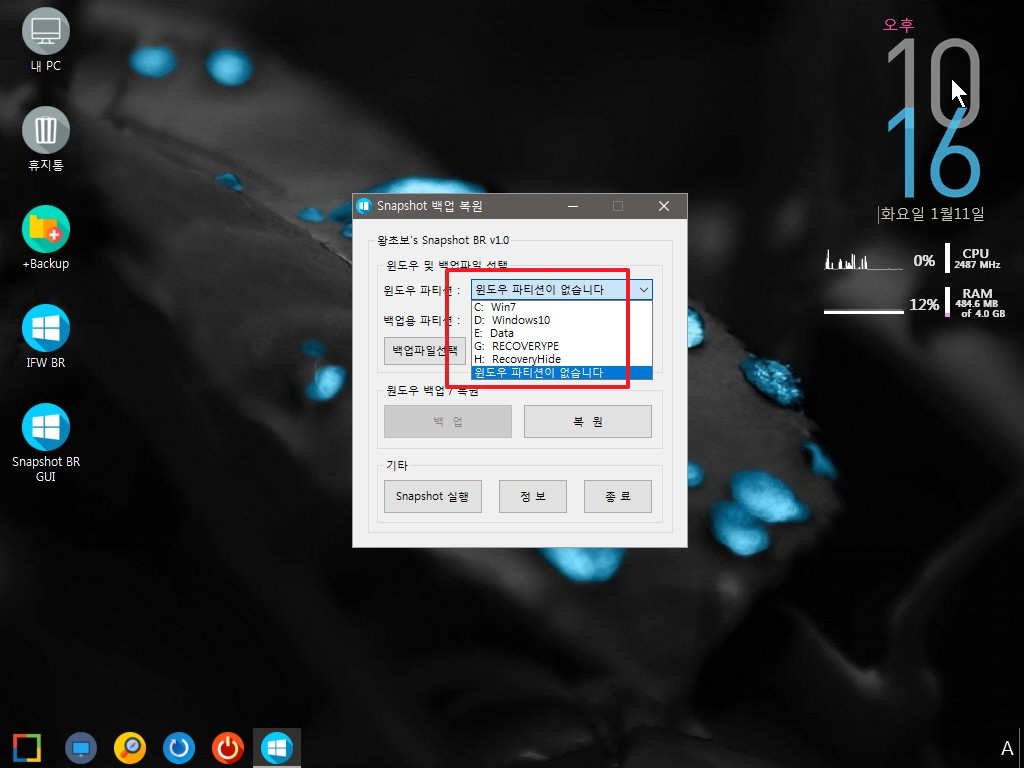
17. Win7 파티션을 선택을 하였습니다.. 이럴때 볼륨명이 있어야 구분이 되죠..
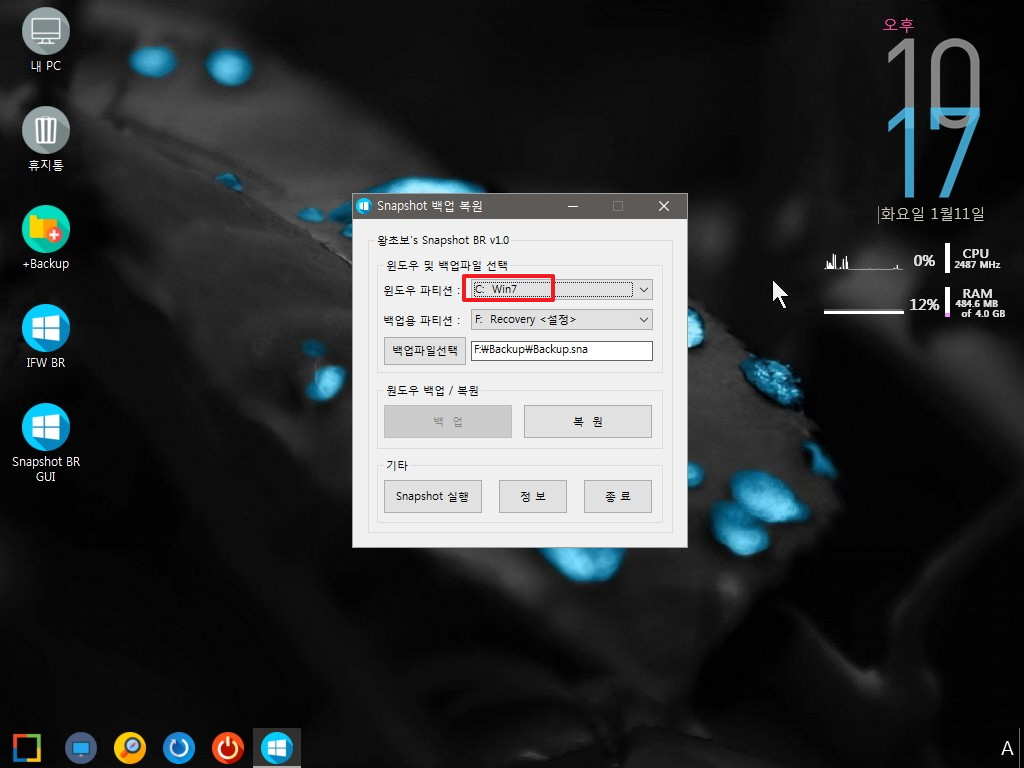
18. PE여서 바로 복원을 합니다..복원 메세지입니다
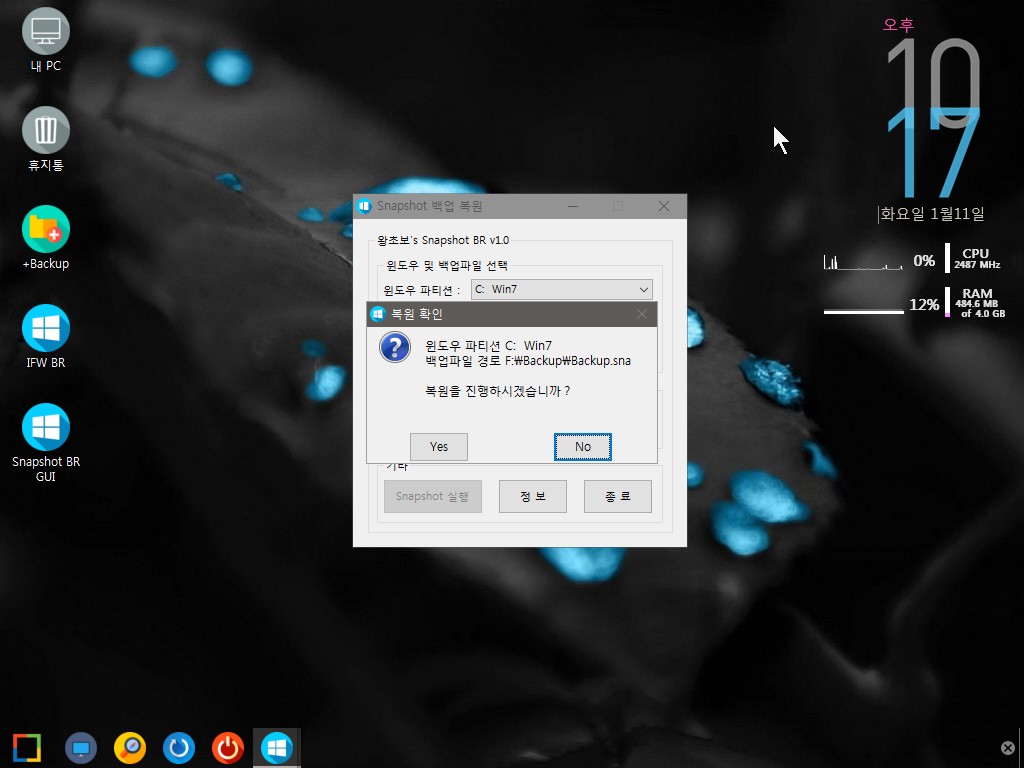
19. 복원중입니다
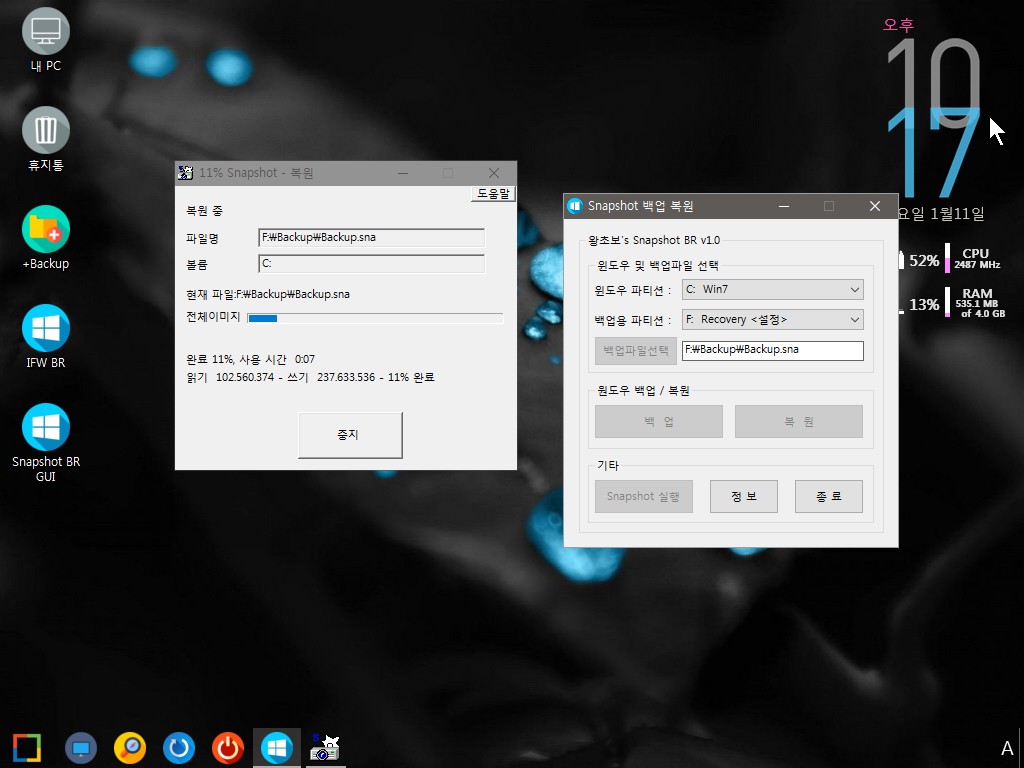
20. 수동 실행도 하여 보았습니다
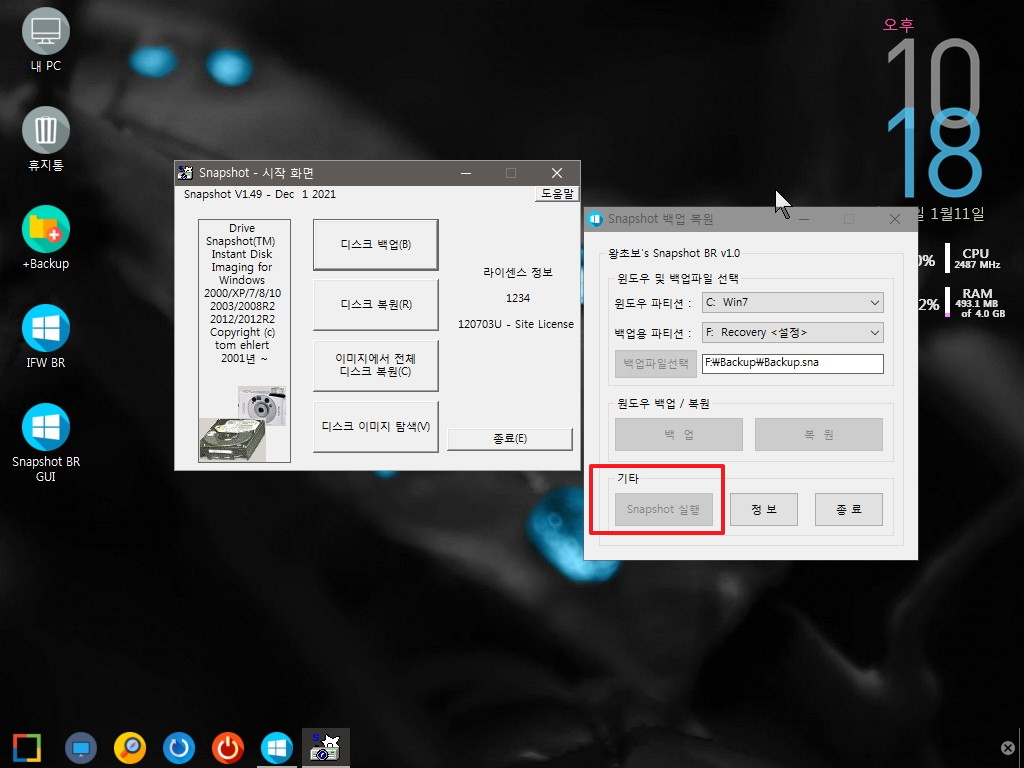
21. 마무리
아직은 갈길이 먼것 같습니다..소스를 대충 정리가 되었지만...요즘은..디자인도 중요한 시대죠..
pecmd.exe의 최대 단점은 메세지인것 같습니다...막강한 능력에 비추어서 모양이 좀 그렇죠..버튼도 한글로 나오지 않고 영어로 나오고요
이런 부분들을 좀더 다듬어야 할것 같습니다
백업 복원에 관심이 많아서..중국 소스가 저에게는 아주 귀한 선물입니다..
sunshine님 덕분에 좋은것을 얻어서 즐거운 일을 하고 있네요...sunshine님 다시 한번더 감사인사드립니다...
복 많이 받으십시요
뉴스마다 사고 소식이 많습니다..
내일도 안전하고 좋은일만 있으시길 바랍니다
댓글 [12]
-
키트 2022.01.11 23:40
-
왕초보 2022.01.11 23:48
아래 사용기에 중국 PE를 다운 받은 곳이 있습니다..PE에 포함이 되어 있습니다
이미 오래전에 한글화를 해주신분이 있으셔서 고수님 PE에 포함이 되어 있습니다
Snapshot 백업 복원 보조프로그램 피트백 입니다..
-
샤 2022.01.11 23:43
수고하셨습니다.
-
희생합시다 2022.01.11 23:50
수고많으셨습니다. 잘 보고 갑니다.~~~
-
토리™ 2022.01.11 23:58 늦은시각까지 수고가 많으십니다.
저는 멀티가 안되서 한번에 여러개를 못 만지는데 대단하세요!
-
하늘은높고구름은뭉게구름 2022.01.12 00:10
감사합니다.
스넵샷은 영어로 되어있어서 사용을 한 번도 안해봤습니다.
PE에 넣어는 놨지만 다른 사용자를 위함이었고 경험이 없네요.
구글링 했는데 한글 패치도 안 보이고 중국 원사이트인지 받아보면 백업 사용기간이 한정되어 있는 것 같아서 백업용으로 쓰는 것이 염려가 되어 더욱 못쓰는군요.
찾아본 계기는 설명 글씨 긴 거 그거 줄여볼라고 압축안되(?)파일 찾느라고 구글링 했습니다.^^
포기했습니다 ^^
-
왕초보 2022.01.12 01:07
자료실에 소개되어 있는 Drive SnapShot 를 다운 받으셔도 되십니다.
모든 Drive SnapShot 는 upx 압축이 되어 있습니다...이 압축을 풀어주고 exe 설명 수정후 다시 압축을 해주셔야 합니다
조금 불편한 방법도 있습니다...SnapShot.exe의 바로가기를 만들고 이 바로가를 시작메뉴에 등록을 하면 바로가기 파일 이름으로 등록이
됩니다..
-
하늘은높고구름은뭉게구름 2022.01.12 09:44
덕분에 메뉴가 깔끔하게 되었습니다.
감사합니다 .^^*
-
프리네 2022.01.12 02:13
정보 감사합니다...수고 하셨습니다...^^
-
ehdwk 2022.01.12 04:36
수고하셨습니다. -
하얀눈사람 2022.01.12 09:26
수고많으셨습니다
-
상발이 2022.01.12 09:37
수고하셨습니다.

사용기 잘봤습니다 구글링 해봐야겠네요 ㅎ